El Trust permite compartir usuarios, sus credenciales y permisos de acceso a través de diferentes Miniservers.
La transferencia de usuarios y sus datos está cifrada con TLS, y los servicios de Loxone Remote Connect y Cloud DNS también son compatibles para el intercambio de datos a través de Internet.
Por ejemplo, como diversos casos de uso, la función Trust se puede usar para proporcionar acceso a algunos usuarios en diferentes sucursales de una misma empresa, o para utilizar los mismos datos de acceso en una casa principal y en una segunda residencia.

|
¡El Miniserver Gen.1 no es compatible con la función Trust! |
Contenido
- Configuración
- Administrar usuarios
- Adquisición de Trust
- Uso de entradas y salidas
- Intercom en uso
- Restricciones
- Ordenar y agrupar miembros
- Trust Link
- Trust en una Red Local
Configuración↑
El primer paso es crear un nuevo Trust (grupo de confianza). Al generar un nuevo Trust se crea también un nuevo miembro Trust que actúa como gerente de este Trust. Este miembro Trust será el Miniserver que gestionará el resto de participantes o miembros del Trust.
Creación del Trust y sus miembros
En el árbol de periferia del Loxone Config, seleccionar la raíz nombrada Trusts y después pulsar el botón Crear Trust de la barra de herramientas:

Esta acción crea e inserta un nuevo Trust en el proyecto del Loxone Config junto al miembro Trust que hará la función de gerente del Trust. Si se encuentra conectado a un Miniserver, el Loxone Config configurará automáticamente el Miniserver actualmente conectado como el miembro Trust que hará la función de gerente del Trust.
Después, es cuestión de añadir los miembros del Trust que se desean. Un miembro del Trust es un Miniserver participante en el Trust. Para añadir un miembro en el Trust, seleccionar el Trust que se ha creado o se desea y pulsar el botón Añadir Miembro de la barra de herramientas:
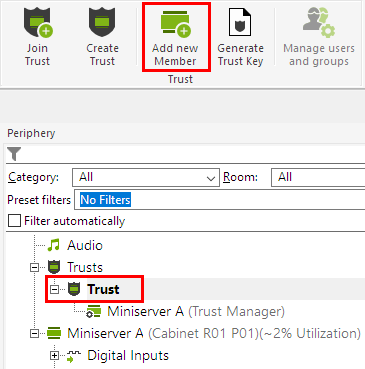
Una vez se ha añadido un miembro del Trust, es necesario introducir el número de serie del Miniserver en sus propiedades:
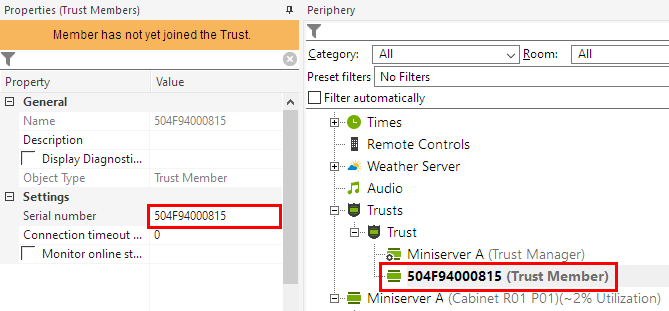
Dado que el miembro Trust creado aún no se ha unido realmente al Trust y aún no se conoce su nombre, se usa su número de serie para identificarlo. Siguiendo los mismos pasos descritos se pueden configurar más instalaciones, participantes o Miniserver como miembro del Trust.
Generar Clave Trust
El siguiente paso es generar una clave del Trust para permitir que los miembros del Trust se puedan unir a este Trust.
Para generar una clave del Trust, en primer lugar, seleccionar el Trust en el árbol de periferia del Loxone Config, para después pulsar el botón Generar clave Trust en la barra de herramientas:

Esta acción crea un archivo de llaves que se debe guardar en el ordenador. Este archivo de llaves se debe usar de forma local en la instalación del Miniserver que se quiere unir al Trust. Entonces, por ejemplo, puede enviarse por correo electrónico al administrador de la instalación del Miniserver participante para que se añada al Trust.
Por último, es necesario guardar el proyecto actual del Loxone Config en el Miniserver, para que se tengan en cuenta los nuevos cambios.
Unirse a Trust
El siguiente paso es añadir el Miniserver participante (miembro del Trust) al Trust deseado. Para hacer esto, es necesario estar conectado al Miniserver participante (miembro del Trust) y tener preparado el archivo de llaves que se ha generado anteriormente.
Primero, seleccionar la raíz Trusts del árbol de periferia del Loxone Config, y después pulsar el botón Unirse a Trust de la barra de herramientas.

Al pulsar este botón se abre una ventana para adjuntar el archivo de llaves generado anteriormente. Para buscar el archivo dentro del sistema, pulsar el botón Buscar (1), el cual abrirá una ventana de navegación de archivos para seleccionar el archivo de llaves. Buscar el archivo de llaves deseado con extensión .LxTrust (2) y pulsar el botón Abrir (3) para cargar la llave en la ventana anterior. Esta última acción también cerrará la ventana de navegación de archivos y devuelve el proceso a la ventana anterior. Por último, pulsar el botón Unirse a Trust (4) para finalizar el proceso.

Una vez añadido el archivo de llaves, se verifica la conexión y el Miniserver participante (miembro del Trust) se une al Trust. Por último, el proyecto actual del Loxone Config se debe cargar en el Miniserver para que se tengan en cuenta los últimos cambios.
Siguiendo los mismos pasos descritos anteriormente es posible añadir más instalaciones y Miniserver al Trust, añadiendo estos como miembros del Trust desde el Miniserver que hace funciones de gerente del Trust.
Finalizar configuración
Los Miniserver participantes (miembros del Trust) que se unen a un Trust envían cierta información al Miniserver o miembro del Trust que hace función de gerente, como por ejemplo sus nombres. Por eso, para completar la configuración, el proyecto del Loxone Config del Miniserver participante (miembro del Trust) que hace funciones de gerente se debe volver a cargar. Así, toda la información sobre los Miniserver participantes (miembros del Trust) que se han unido recientemente se incluirán en el proyecto actual.
Una vez realizada esta última carga del proyecto actual en el miembro del Trust que hace funciones de gestor, el resto de miembros del Trust y sus nombres se mostrarán de forma correcta. A partir de este momento, el Trust está listo y preparado para poder usarlo.

|
Si el acceso remoto se ha configurado manualmente, abriendo puertos en el router de la instalación, entonces se debe tener en cuenta que para usar la funcionalidad de Trusts es necesario utilizar el protocolo HTTPS. Por eso, se debe abrir y hacer el reenvío adecuado en el router para trabajar con el puerto 443 (HTTPS). En caso contrario, entonces no es posible emplear la función de Trusts a través de Internet. |
Administrar usuarios↑
Para compartir usuarios y grupos de usuarios con otros Miniserver, se debe asignar el derecho de "Administración de usuarios" a los Miniserver miembros. Gestión" directamente a través de "Gestión de permisos".

Alternativamente, los miembros también se pueden agregar a un grupo de usuarios con este derecho.
Para poder usar los grupos de usuarios y usuarios de un miembro del Trust en otro miembro del Trust, primero se deben transferir. Para transferir los grupos de usuarios y usuarios de un miembro del Trust, el primer paso es seleccionar el Trust en el árbol de periferia, y después pulsar el botón Gestionar Usuarios y Grupos de Usuarios de la barra de herramientas. Esta acción abre el siguiente cuadro de diálogo:
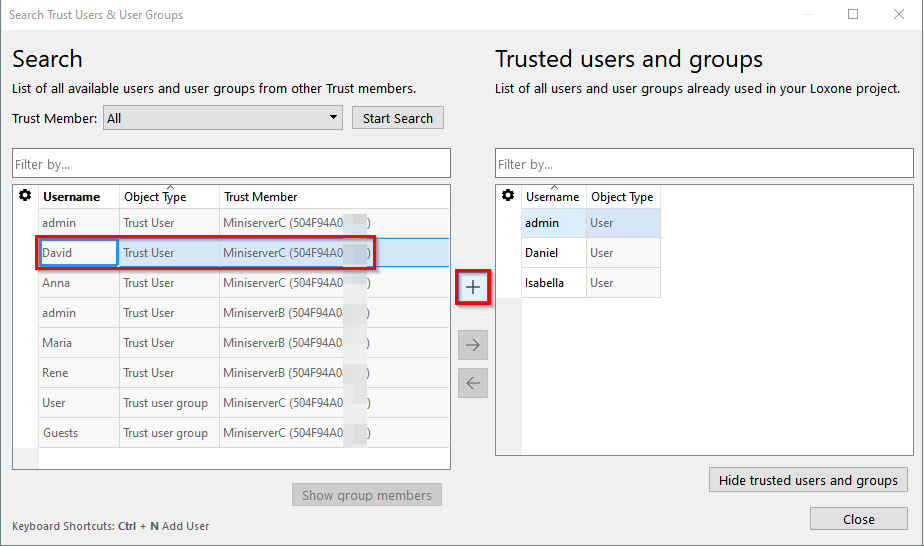
En el ejemplo anterior, los usuarios y grupos del otro Miniserver del Trust se enumeran a la izquierda y nuestros propios usuarios a la derecha.
Al seleccionar usuarios o grupos, y hacer clic en el signo +, se agregarán al Miniserver o documento al que estamos conectados actualmente.
Cuando agregamos un grupo, los miembros de ese grupo también se agregan automáticamente.
Los grupos de usuarios y usuarios que se han añadido de otros miembros Trust en el proyecto actual se muestran en el árbol de periferia del Loxone Config en la raíz Gestión de Usuarios. Se pueden identificar fácilmente porque aparecen con un icono diferente y al lado del nombre del grupo de usuarios o usuario también se visualiza el nombre del Miniserver origen.

Los grupos de usuarios y usuarios se transfieren junto con las contraseñas almacenadas y autenticaciones (iButtons, códigos de acceso y etiquetas NFC).
Sin embargo, los derechos de usuario y grupo, así como NFC Code Touch ID, no se transfieren, ya que son específicos del Miniserver desde el que se originan los usuarios.
Por lo tanto, los derechos aún deben asignarse a los usuarios o grupos recién agregados.
Sobre todo, se debe tener especial atención con los derechos para acceder a la interfaz de usuario y a los bloques de función de autenticación (Autenticación NFC Code Touch y Control Accesos) para permitir a los grupos de usuarios y usuarios el acceso a la instalación.
Desde la Gestión de usuarios se pueden administrar los grupos de usuarios y usuarios añadidos de un Trust de la misma forma que los grupos de usuarios y usuarios locales. Así, se pueden gestionar exactamente igual los derechos y las autorizaciones pertinentes.

Finalmente, el proyecto actual del Miniserver se debe guardar en el Miniserver para que se tengan en cuenta los últimos cambios.
Si un usuario de un Trust cambia su contraseña desde la interfaz de usuario, este cambio se actualiza automáticamente en todos los miembros del Trust. Los usuarios de un Trust con derechos también se pueden gestionar (añadir, eliminar y modificar) desde la interfaz de usuario.


|
El tiempo hasta que un Miembro de Trust sea dado de baja de todos los Trusts depende del "Tiempo de espera de conexión" configurado en los ajustes de dicho Miembro. Si el Miembro no envía una actualización dentro del período de tiempo de espera especificado, se marca al Miembro como desconectado y los usuarios asociados se deshabilitan. |
Adquisición de Trust↑
Para asumir la función de administrador o los usuarios del Trust, se puede iniciar un asistente en el menú del Trust:
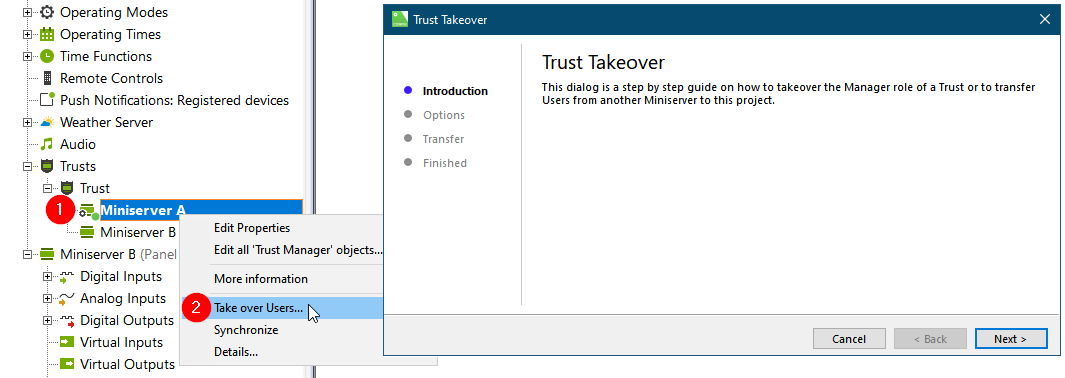
Uso de entradas y salidas↑
Los Trusts también permiten la transferencia de datos entre los miembros. Para ello, se crean entradas y salidas y se asigna a los miembros el derecho para la entrada/salida correspondiente a través de Gestión de usuarios.

Los miembros autorizados pueden encontrar las entradas y salidas mediante la "Búsqueda periférica" y añadirlas a la programación con el botón "+":

Intercom en uso↑
Para compartir un Intercom, seleccione "Intercom" en el árbol de periferia y agregue el miembro del Trust a través de "Usuarios/grupos autorizados".
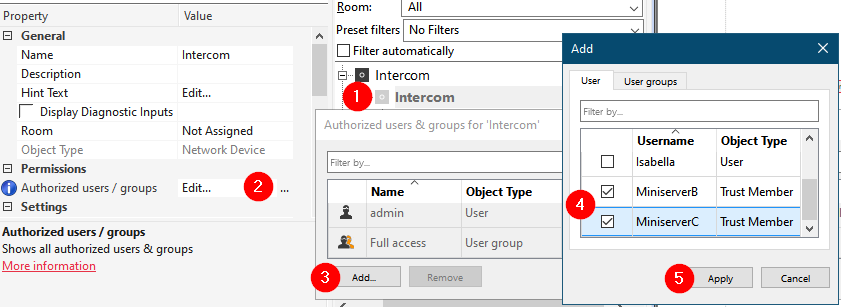
Ahora se genera una salida de timbre separada para cada miembro del Trust.

Los miembros del Trust pueden compartir el Intercom buscando "Intercom" e insertando el bloque correspondiente.
Los miembros del Trust reciben la señal del timbre y tienen acceso al video/audio del Intercom cuando se activa la salida del timbre.
Por lo tanto, la salida de timbre respectiva de los distintos miembros debe activarse con la preselección de Timbre (Bsel) del NFC Code Touch y una lógica adicional.
Restricciones↑
En general, no hay restricciones en el número de miembros del Trust, usuarios o entradas/salidas. Sin embargo, es posible sobrecargar un sistema si se hacen demasiadas solicitudes.
Por ejemplo, en un Trust con 50 Miembros, cada uno enviando 2 solicitudes por segundo, el Administrador del Trust recibiría 100 solicitudes por segundo, lo que ejercería una presión significativa sobre ese Miniserver. Para mantener un rendimiento óptimo, siempre configure los tiempos de ciclo en intervalos razonables. El Miniserver puede procesar hasta 3 comandos o valores del Trust o simultáneamente, con una velocidad de transmisión que depende del tipo de conectividad:
El Miniserver objetivo tiene una dirección externa fija: la más rápida.
Si se requiere Conexión Remota, puede tardar unos cuantos cientos de milisegundos.
Si el Miniserver objetivo no está accesible, se agotará el tiempo de espera después de unos segundos.
La cola de mensajes se vuelve demasiado grande: el Miniserver enviará una notificación de advertencia.
Para transferir grandes cantidades de datos, se debe preferir la Intercomunicación en Red o Tree, ya que son más eficientes para este propósito.
Ordenar y agrupar miembros↑
Para una mejor visión de conjunto, los miembros del Trust pueden clasificarse y agruparse.
Por lo tanto, conéctese al Administrador del Trust, marque "Trust" y haga clic en "Configurar Trust".
En la siguiente ventana, se pueden crear grupos, añadir miembros y eliminarlos. Los miembros y los grupos se pueden mover a través de las teclas de flecha o arrastrar & soltar.

Trust Link↑
Si un usuario está compartido con varios miembros del Trust y se le ha asignado right "Webinterface/Apps" en los miniservers respectivos, este usuario puede cambiar de miniserver en la interfaz de usuario a través de la pestaña "Trust" sin tener que volver a iniciar sesión.

Trust en una Red Local↑
También se puede establecer un Trust completamente dentro de una red local. Los miniservers deben ser capaces de comunicarse entre sí utilizando su dirección IP local.

No se requiere acceso a Internet para que los Miniservers se autentiquen. Cada Miniserver viene con un certificado único de Loxone incrustado durante la producción, que se utiliza para la autenticación. Esto asegura que cualquier Miniserver que contacte a otro pueda ser verificado como legítimo. No es necesaria una conexión a Internet para este proceso.